Tải xuống Google Play Music Desktop Player cho Windows 10/8/7
Google gần đây đã tham gia dịch vụ cho thuê nhạc. Có nhiều lý do, tại sao Google Play Âm nhạc(Google Play Music) lại phổ biến và một số lý do là giá cả, tính khả dụng trên nhiều nền tảng và tính dễ truy cập. Mặc dù vậy, có một tiện ích mở rộng của Chrome giúp mọi người phát nhạc qua trình duyệt thông qua Google Play Âm nhạc(Google Play Music) ; một số người có thể không thích sử dụng trình duyệt để chơi nhạc, và đối với những người như vậy, có một cách thay thế.
Tải xuống Google Play Music Desktop Player dành cho Windows và phát bất kỳ bản nhạc nào bất kỳ lúc nào ngay từ màn hình. Mặc dù nó không phải là một ứng dụng chính thức, nhưng bạn có thể kiểm tra mã nguồn trên Github vì đây là một ứng dụng mã nguồn mở dành cho Windows . Hãy cùng xem các tính năng của Google Play Music Desktop Player .
Google Play Music Desktop Player dành cho Windows
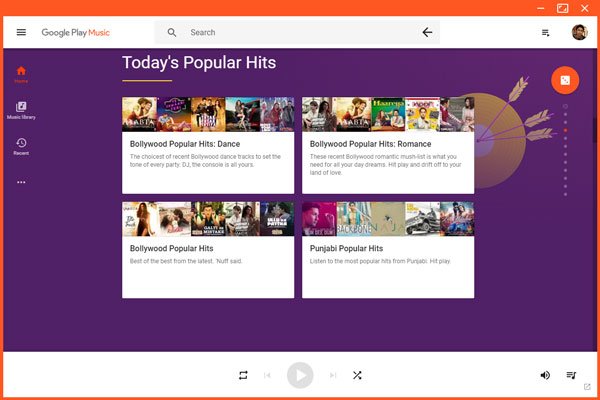
Trong ứng dụng này, bạn sẽ nhận được gần như tất cả các tính năng(all the features) mà phiên bản di động Android cung cấp. Nói cách khác, bạn sẽ có thể chơi nhạc mà không gặp bất kỳ vấn đề gì. Ngoài ra, nếu bạn có đăng ký trả phí, bạn có thể duyệt qua thư viện sâu hơn và tìm thêm nhạc khi di chuyển. Ngoài ra, bạn có thể tìm kiếm bất kỳ bản nhạc, nghệ sĩ, album, thể loại cụ thể nào, v.v.
Tính năng quan trọng thứ hai là bạn có thể liên kết tài khoản last.fm của mình(link your last.fm account) với ứng dụng này và do đó, bạn cũng có thể sử dụng nó đúng cách. Một tính năng hữu ích khác là bạn có thể thiết lập các phím nóng(hotkeys) để thực hiện các tác vụ nhất định. Nó cũng có thể thực thi các tác vụ khác nhau ngay từ khay hệ thống.
Để bắt đầu với Google Play Music Desktop Player , trước tiên hãy tải xuống và cài đặt nó trên máy Windows của bạn . Sau khi mở nó, bạn cần đăng nhập vào tài khoản Gmail hoặc Google của mình. Nếu không, bạn sẽ không thể quản lý thư viện nhạc của mình.
Tại đây bạn có thể quản lý mọi thứ đã đề cập trước đó. Điều đó có nghĩa là bạn sẽ có thể khám phá các album, nghệ sĩ, thể loại, ngôn ngữ khác nhau và hơn thế nữa. Bất cứ khi nào bạn muốn phát một bài hát, chỉ cần nhấn vào nút “ Phát(Play) ”.
Bạn có thể thiết lập ứng dụng này theo yêu cầu của mình. Một số cài đặt như sau-
- Tự động khởi chạy khi bạn khởi động máy tính của mình
- Sử dụng chủ đề tùy chỉnh
- Bật / tắt JSON / API phát lại
- Thiết lập phím nóng
Tất cả những điều này có thể được tìm thấy trong phần Cài đặt Máy tính để bàn(Desktop Settings ) . Tuy nhiên, nếu muốn cải thiện chất lượng phát trực tuyến, quản lý lịch sử chơi nhạc hay lịch sử vị trí thì bạn cần vào phần Cài đặt(Settings ) .
Hy vọng bạn sẽ thích Google Play Music Desktop Player không chính thức này cho Windows . Nếu bạn làm như vậy, bạn có thể tải xuống từ đây(here)(here) .
Related posts
Music Player miễn phí tốt nhất với Lyrics Downloader cho Windows 10
Không thể thiết lập kết nối an toàn - Google Play Music
Cách chuyển Google Play Music thành YouTube Music của bạn
10 trang web Best Legal đến Download Free Music
Sửa Windows Media sẽ không Play Music Files Windows 10
Cách chuyển đổi Plain Text thành Musical Notation PDF trong Windows 10
Ashampoo Music Studio: Miễn phí Music Software cho Windows PC
Fix Problems với Google Play Music
Cách tải xuống Windows Media Player 12 cho Windows 10
Cách sử dụng Equalizer trong Groove Music trong Windows 10
Cách tạo và quản lý danh sách phát nhạc cho VLC Media Player
Cách thả Pin trên Google Maps (Mobile and Desktop)
Cách tải xuống Google Maps dành cho Windows 11
Tốt nhất phần mềm miễn phí cho Music making Windows 10
Cách tải xuống MyIPTV Player
Bluetooth speaker Đã kết nối, nhưng không có Sound or Music trong Windows 10
Làm thế nào để thêm White Noise để Music trên một máy tính Windows 11/10
Làm thế nào để thay đổi BPM or Tempo của một Song trong Windows 11/10
Truyền phát nhạc qua mạng gia đình của bạn với Windows Media Player 12
Cách tải xuống, cài đặt và áp dụng giao diện trong Windows Media Player 12
